Este artículo cubre una instalación de WordPress, un sistema de administración de contenido gratuito y de código abierto, en RHEL 8 Linux Server. En este caso, la instalación se basa en la conocida pila LAMP que comprende el servidor web RHEL 8, MariaDB, PHP y Apache.
En este tutorial aprenderás:
- Cómo instalar LAMP Stack en RHEL 8 / CentOS 8.
- Cómo configurar la base de datos MariaDB.
- Cómo instalar WordPress en RHEL 8 / CentOS 8.
- Cómo abrir puertos de cortafuegos HTTP y HTTPS.
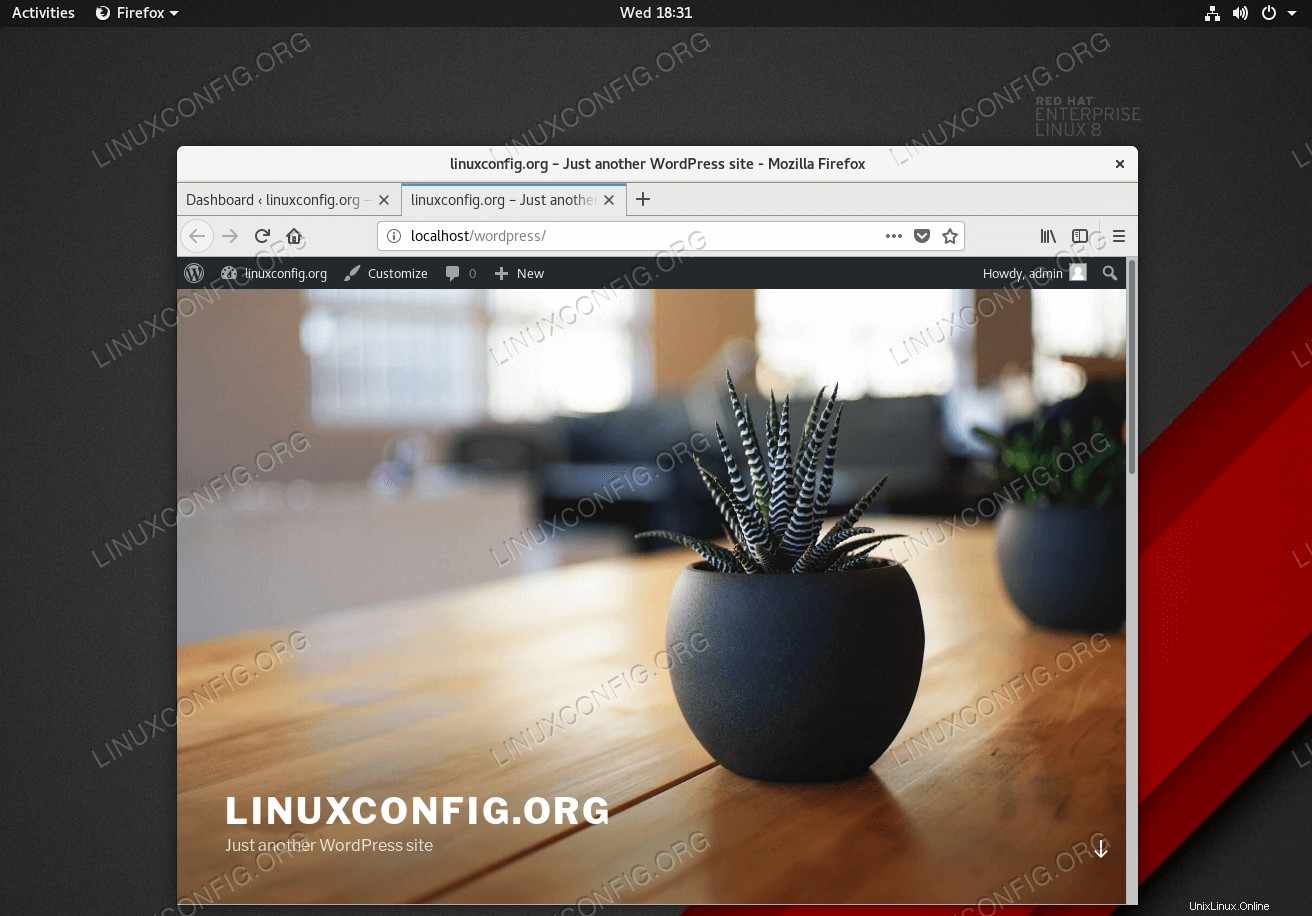
WordPress instalado en servidor/estación de trabajo Red Hat Enterprise Linux 8.
Requisitos de software y convenciones utilizadas
Requisitos de software y convenciones de la línea de comandos de Linux | Categoría | Requisitos, convenciones o versión de software utilizada |
|---|
| Sistema | RHEL 8 / CentOS 8 |
| Software | Servidor MariaDB 10.3.10, PHP 7.2.11-1, Apache/2.4.35 (Red Hat Enterprise Linux) |
| Otro | Acceso privilegiado a su sistema Linux como root o a través de sudo comando. |
| Convenciones | # – requiere que los comandos de Linux dados se ejecuten con privilegios de root, ya sea directamente como usuario root o mediante el uso de sudo comando
$ – requiere que los comandos de Linux dados se ejecuten como un usuario normal sin privilegios |
Cómo instalar WordPress en RHEL 8 / CentOS 8 Linux instrucciones paso a paso
- Instala todos los requisitos previos.
El siguiente comando instalará todos los requisitos previos y las herramientas necesarias para realizar la instalación de WordPress:
# dnf install php-mysqlnd php-fpm mariadb-server httpd tar curl php-json
- Abra HTTP y, opcionalmente, los puertos HTTPS 80 y 443 en su firewall:
# firewall-cmd --permanent --zone=public --add-service=http
# firewall-cmd --permanent --zone=public --add-service=https
# firewall-cmd --reload
- Inicie tanto el servidor web Apache como los servicios MariaDB:
# systemctl start mariadb
# systemctl start httpd
Permita que MariaDB y httpd se inicien después de reiniciar el sistema:
# systemctl enable mariadb
# systemctl enable httpd
- (Opcional) Asegure su instalación de MariaDB y configure la contraseña de root:
# mysql_secure_installation
- Crear una nueva base de datos
wordpress y dar al nuevo usuario admin acceso al wordpress base de datos con contraseña pass :
# mysql -u root -p
mysql> CREATE DATABASE wordpress;
mysql> CREATE USER `admin`@`localhost` IDENTIFIED BY 'pass';
mysql> GRANT ALL ON wordpress.* TO `admin`@`localhost`;
mysql> FLUSH PRIVILEGES;
mysql> exit
- Descargue y extraiga WordPress. Comienza descargando el paquete de instalación de WordPress y extrayendo su contenido:
$ curl https://wordpress.org/latest.tar.gz --output wordpress.tar.gz
$ tar xf wordpress.tar.gz
Copie el directorio de WordPress extraído en /var/www/html directorio:
# cp -r wordpress /var/www/html
Por último, en este paso, cambie los permisos y cambie el contexto de seguridad de SELinux del archivo:
# chown -R apache:apache /var/www/html/wordpress
# chcon -t httpd_sys_rw_content_t /var/www/html/wordpress -R
- Acceda al asistente de instalación de WordPress y realice la instalación real de WordPress. Navega tu navegador a
http://localhost/wordpress o http://SERVER-HOST-NAME/wordpress y sigue las instrucciones. 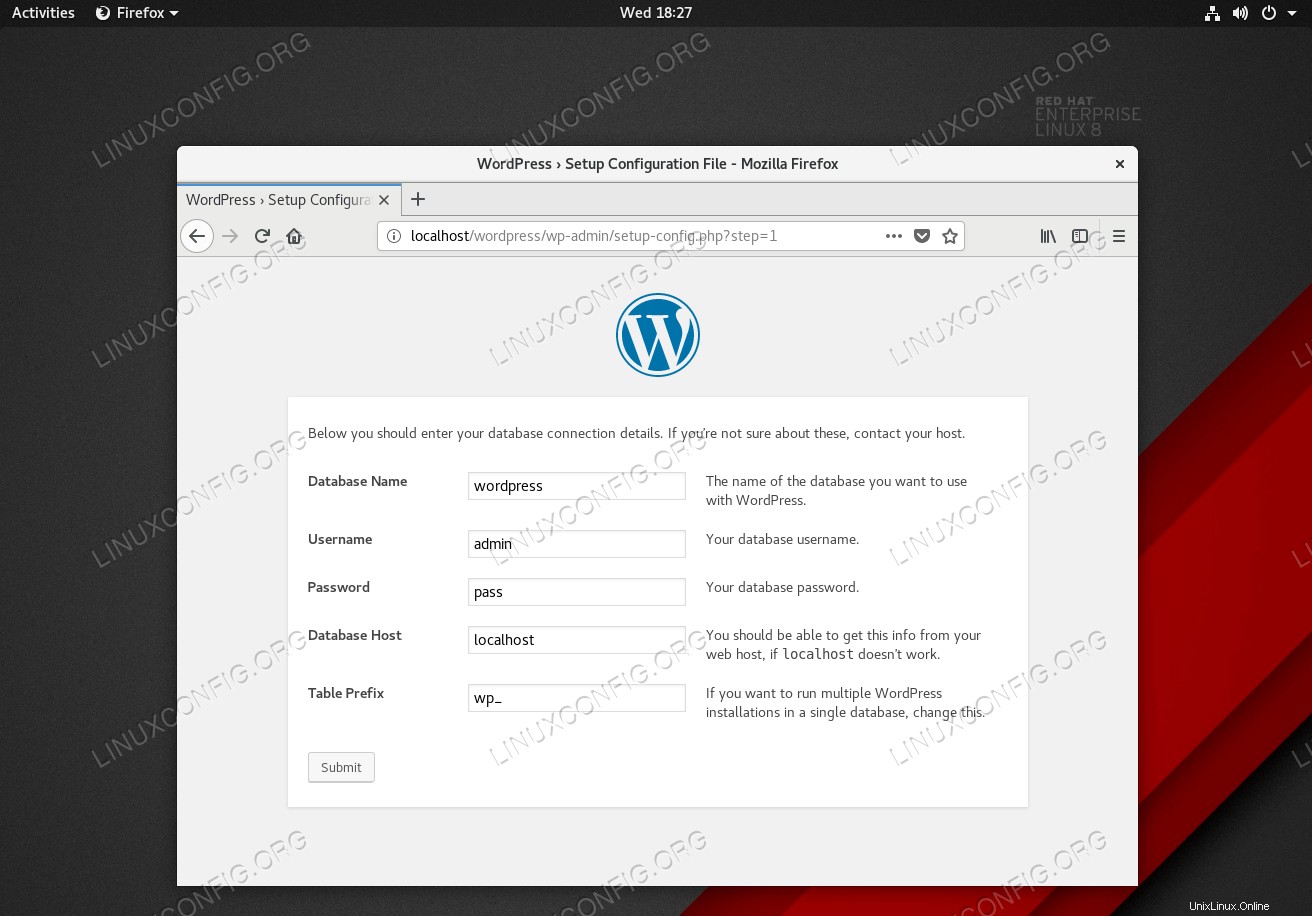 Ingrese los detalles de la base de datos previamente configurados según
Paso 5
.
Ingrese los detalles de la base de datos previamente configurados según
Paso 5
. 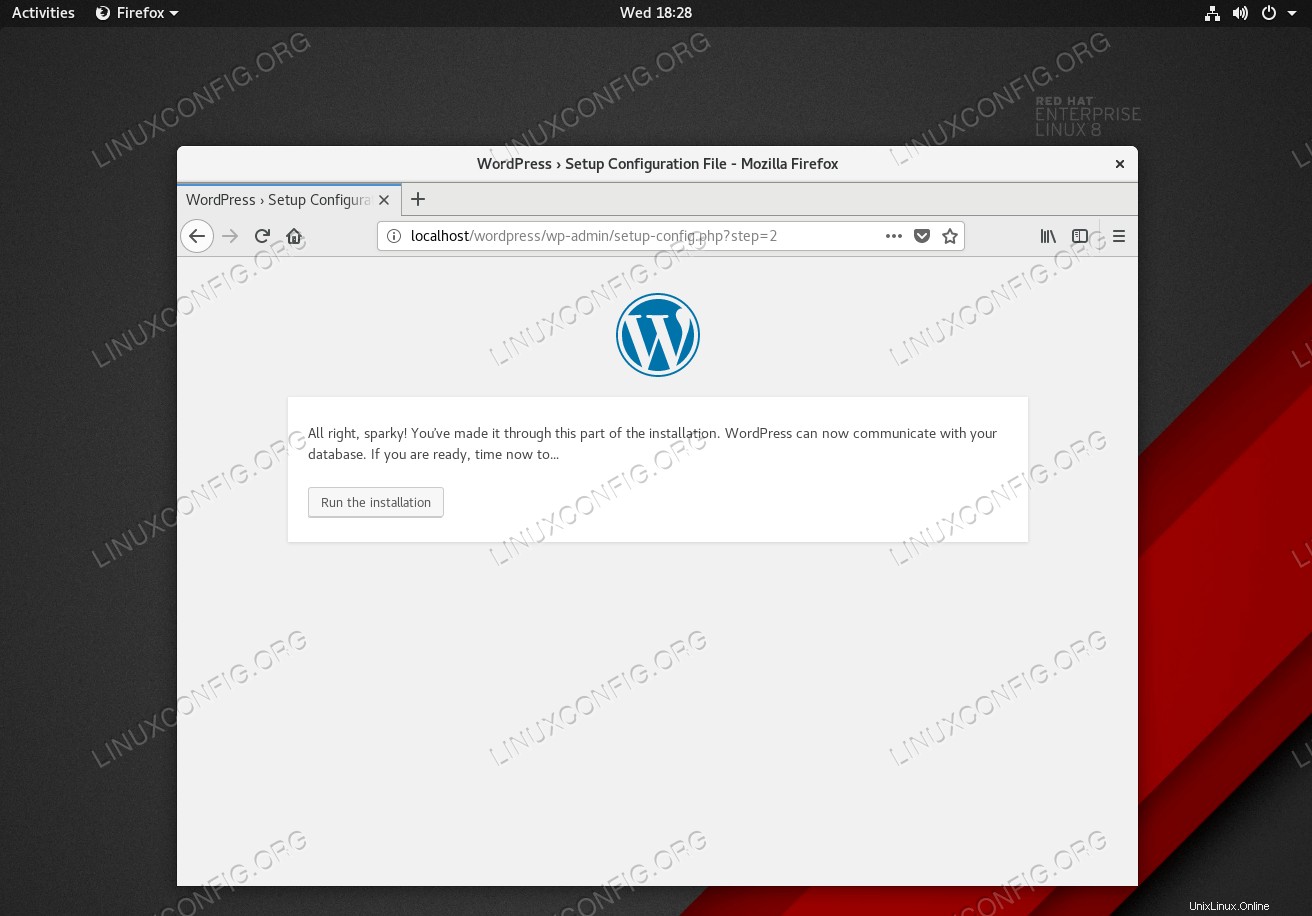 Inicie la instalación de WordPress haciendo clic en
Inicie la instalación de WordPress haciendo clic en Run the installation botón. 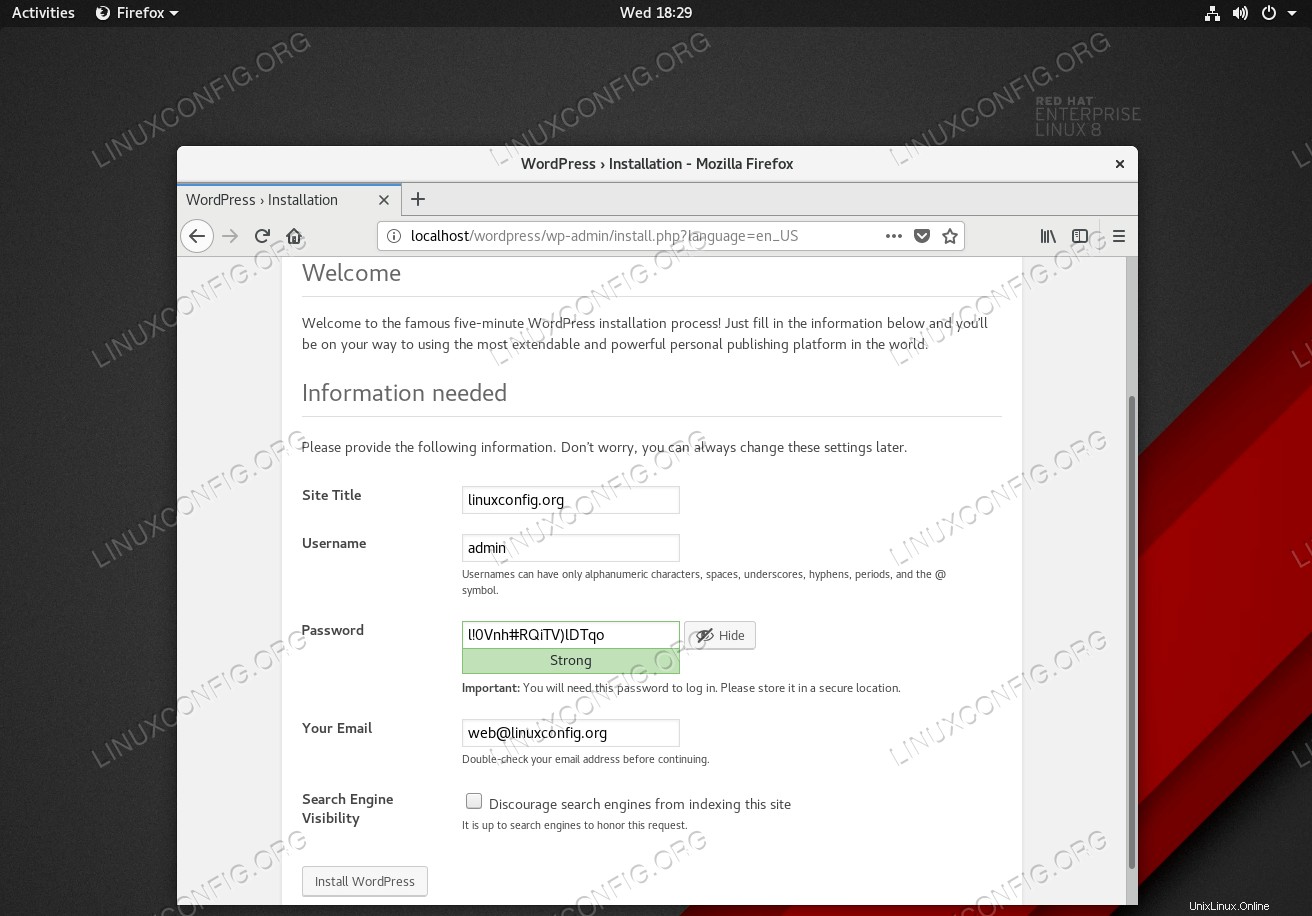 Proporcione la información solicitada por el asistente de WordPress.
Proporcione la información solicitada por el asistente de WordPress. 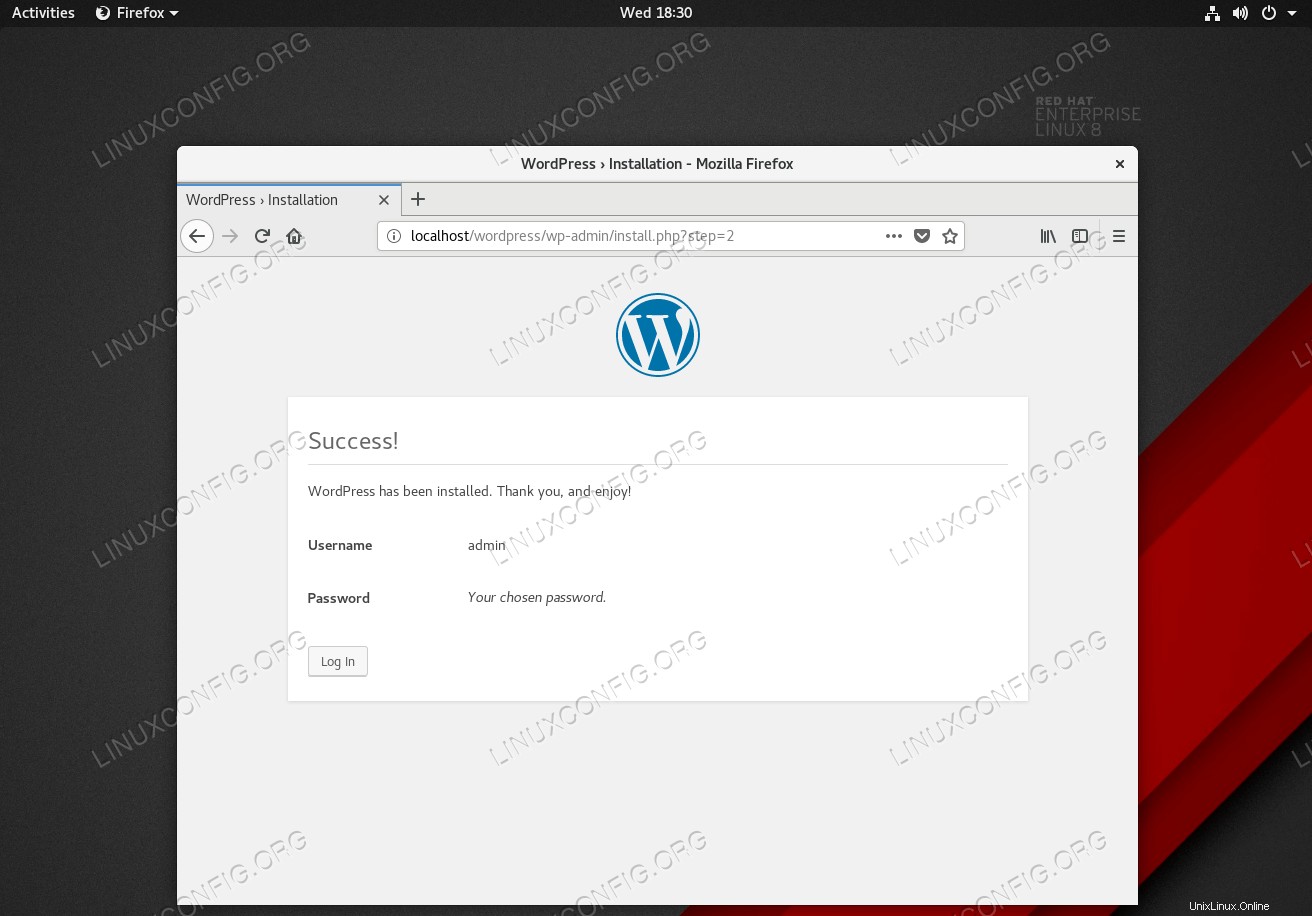 Esta pantalla se mostrará una vez que la instalación de WordPress se haya realizado correctamente.
Esta pantalla se mostrará una vez que la instalación de WordPress se haya realizado correctamente. 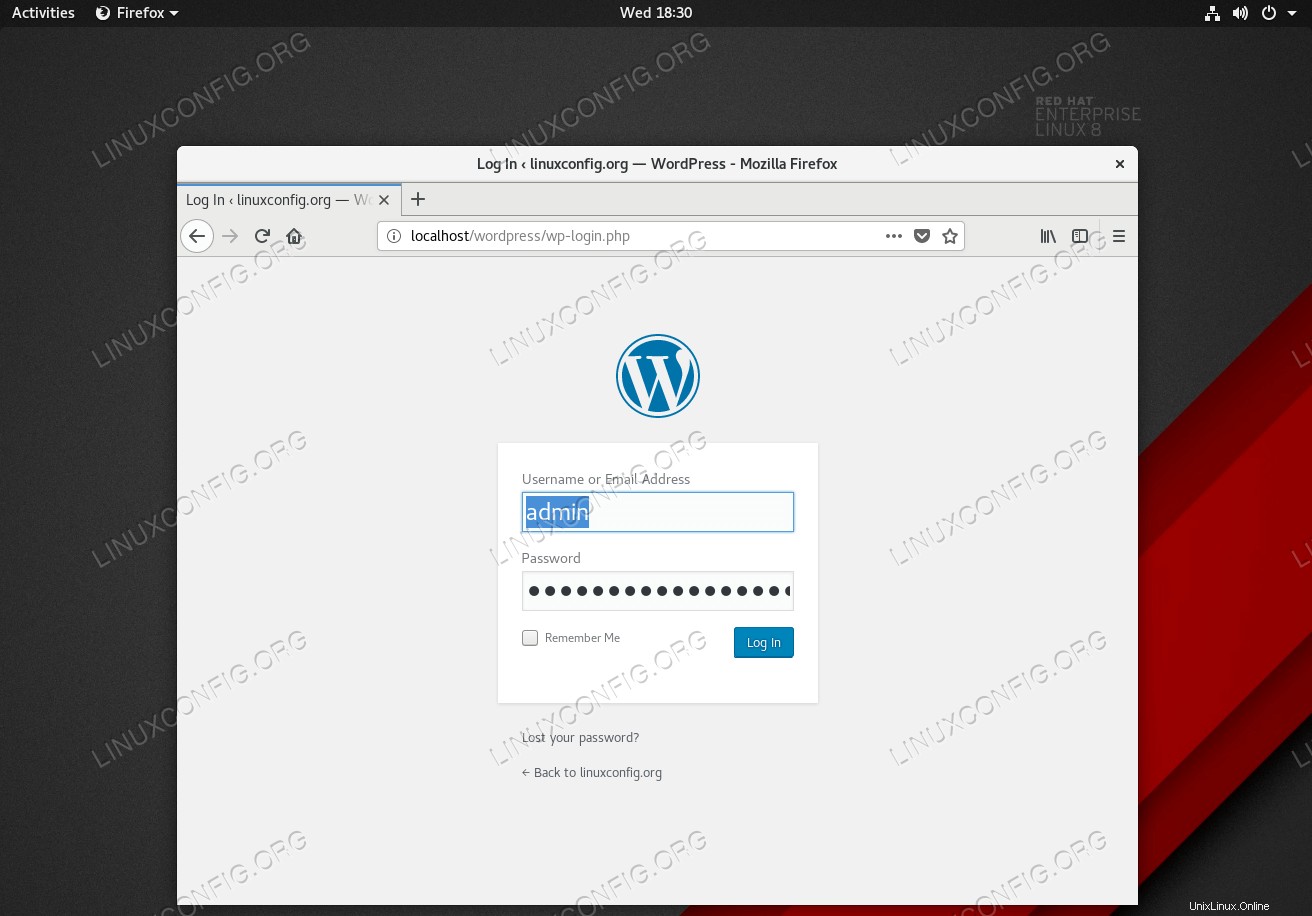 Inicie sesión con sus nuevas credenciales de usuario.
Inicie sesión con sus nuevas credenciales de usuario. 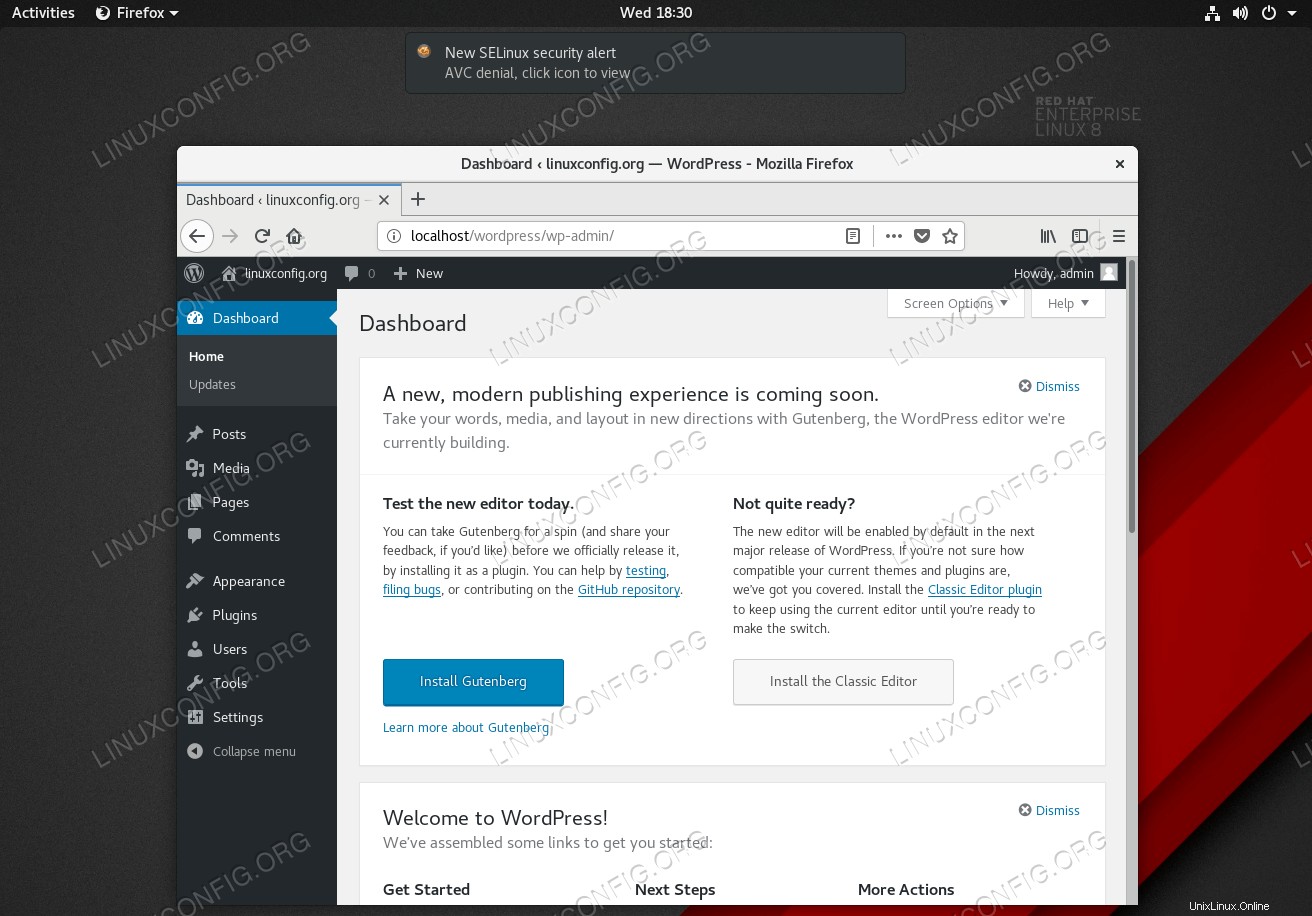 Back-end de administración de WordPress. Todo listo.
Back-end de administración de WordPress. Todo listo.
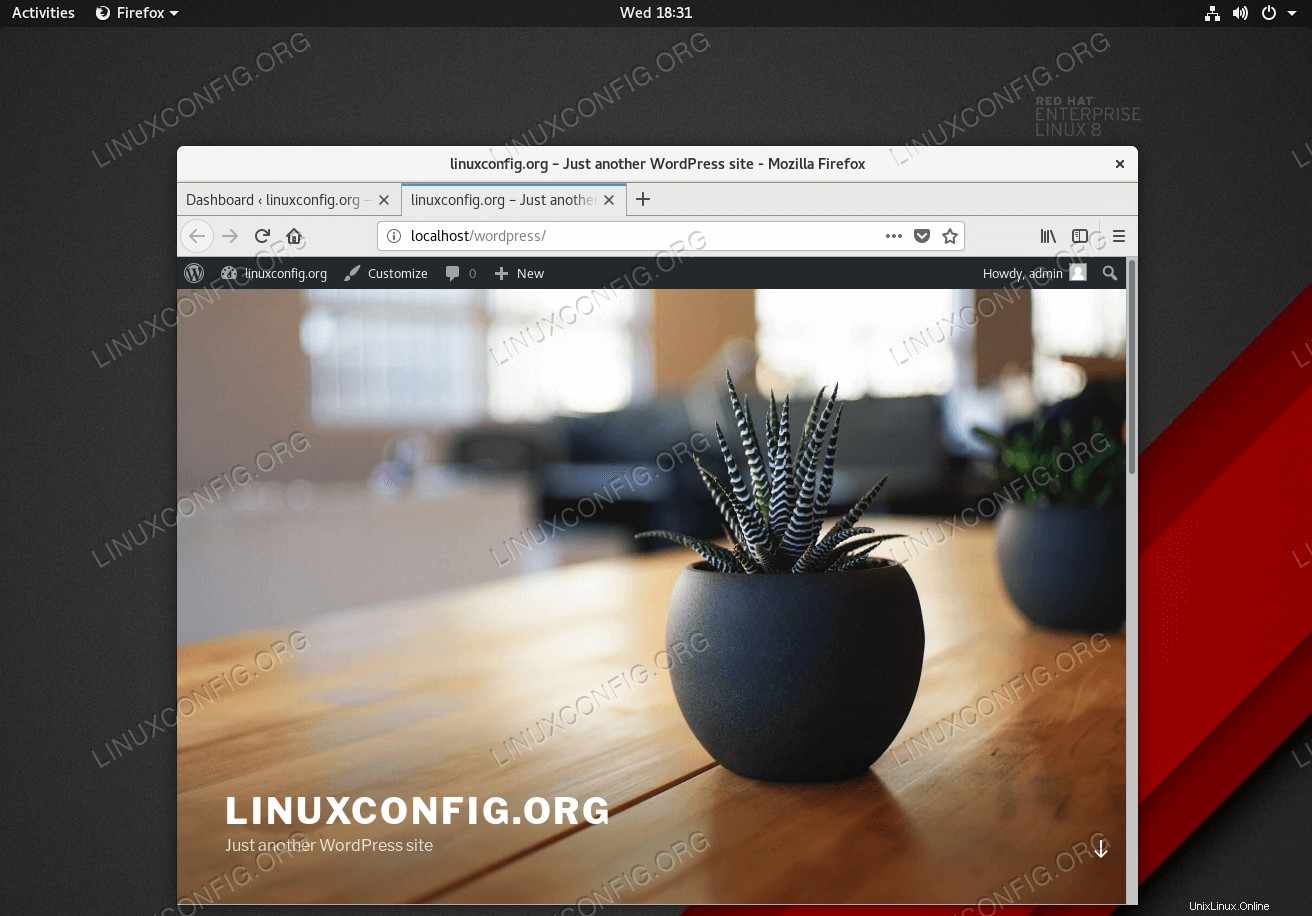 WordPress instalado en servidor/estación de trabajo Red Hat Enterprise Linux 8.
WordPress instalado en servidor/estación de trabajo Red Hat Enterprise Linux 8. 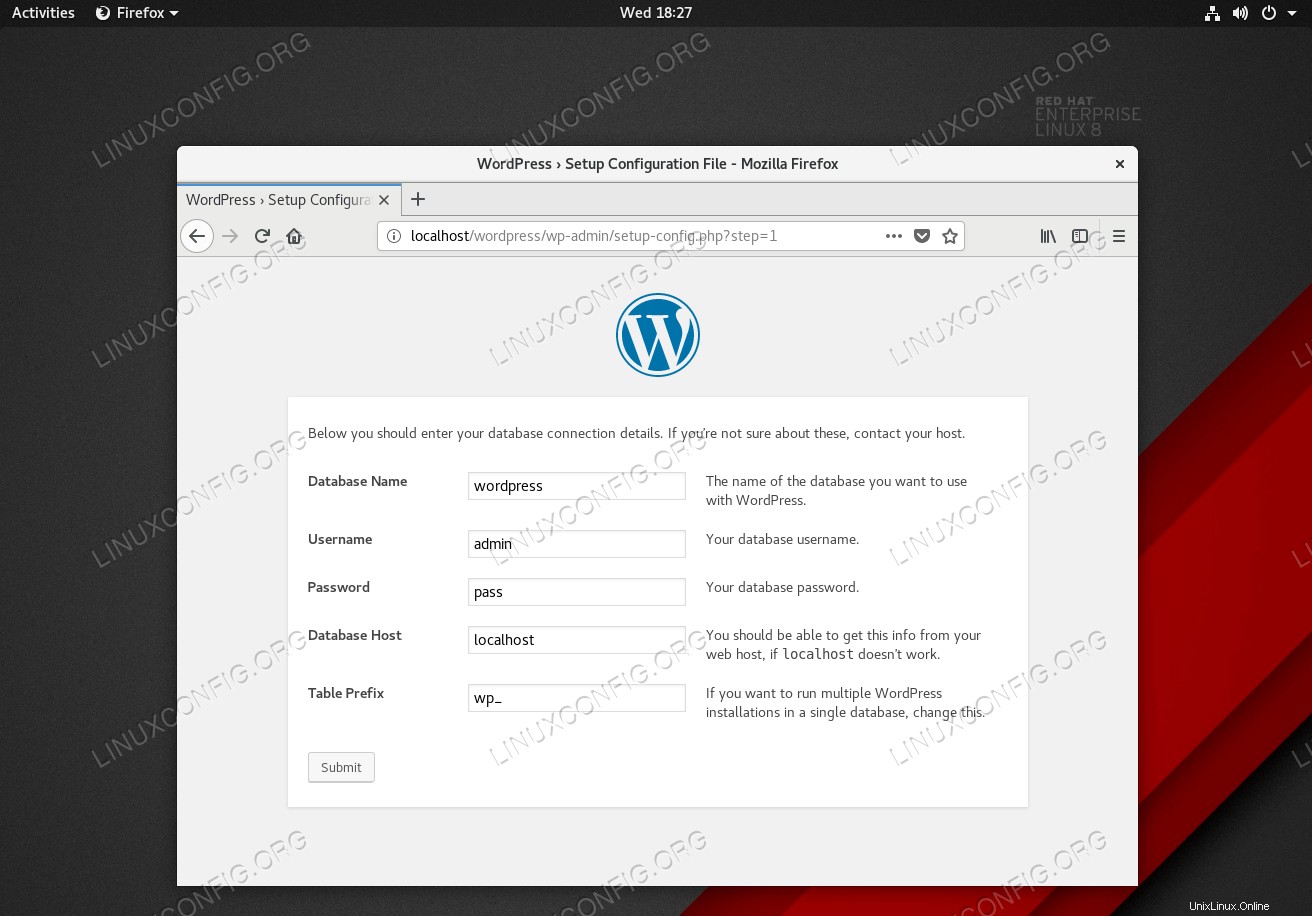 Ingrese los detalles de la base de datos previamente configurados según
Ingrese los detalles de la base de datos previamente configurados según 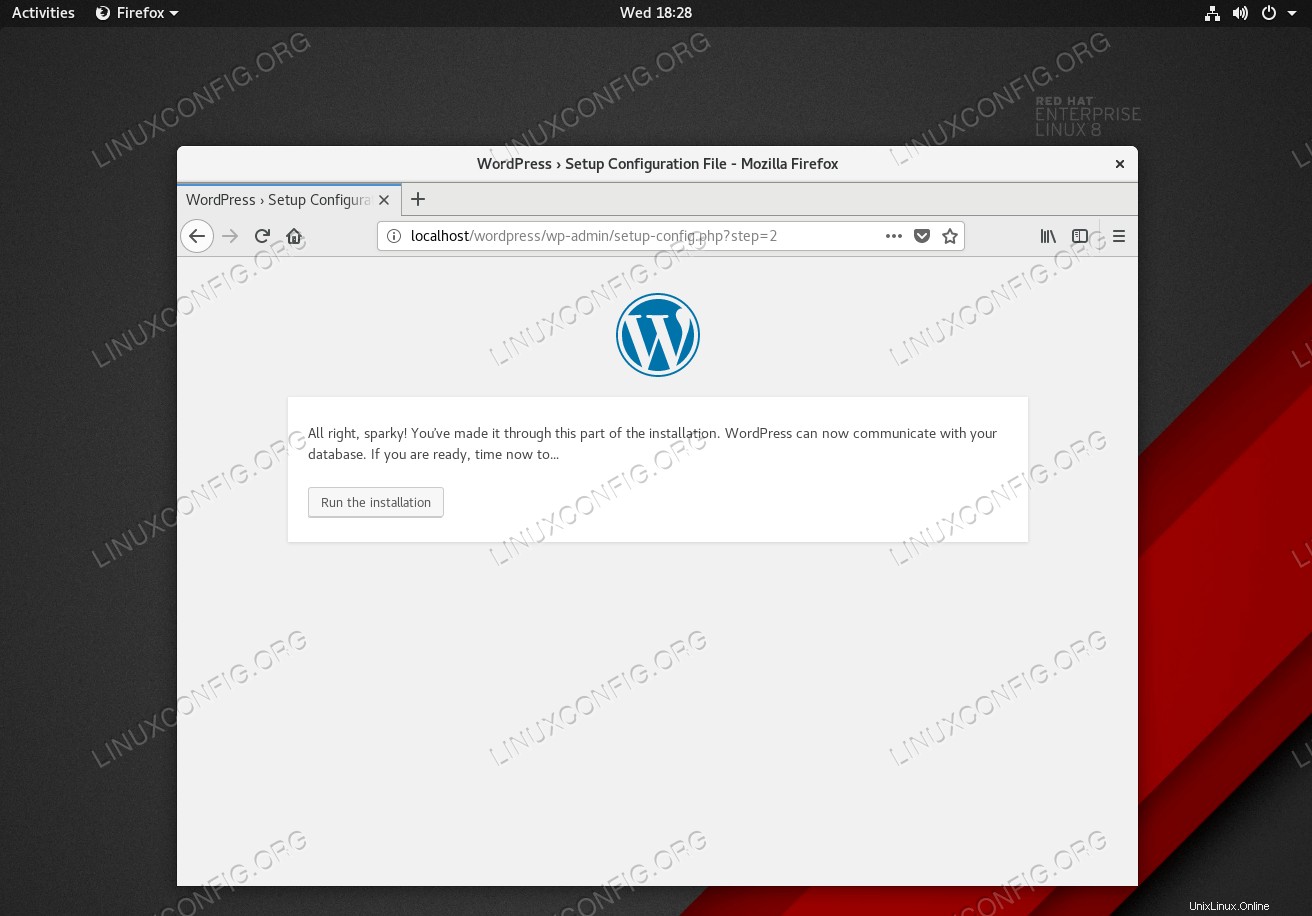 Inicie la instalación de WordPress haciendo clic en
Inicie la instalación de WordPress haciendo clic en 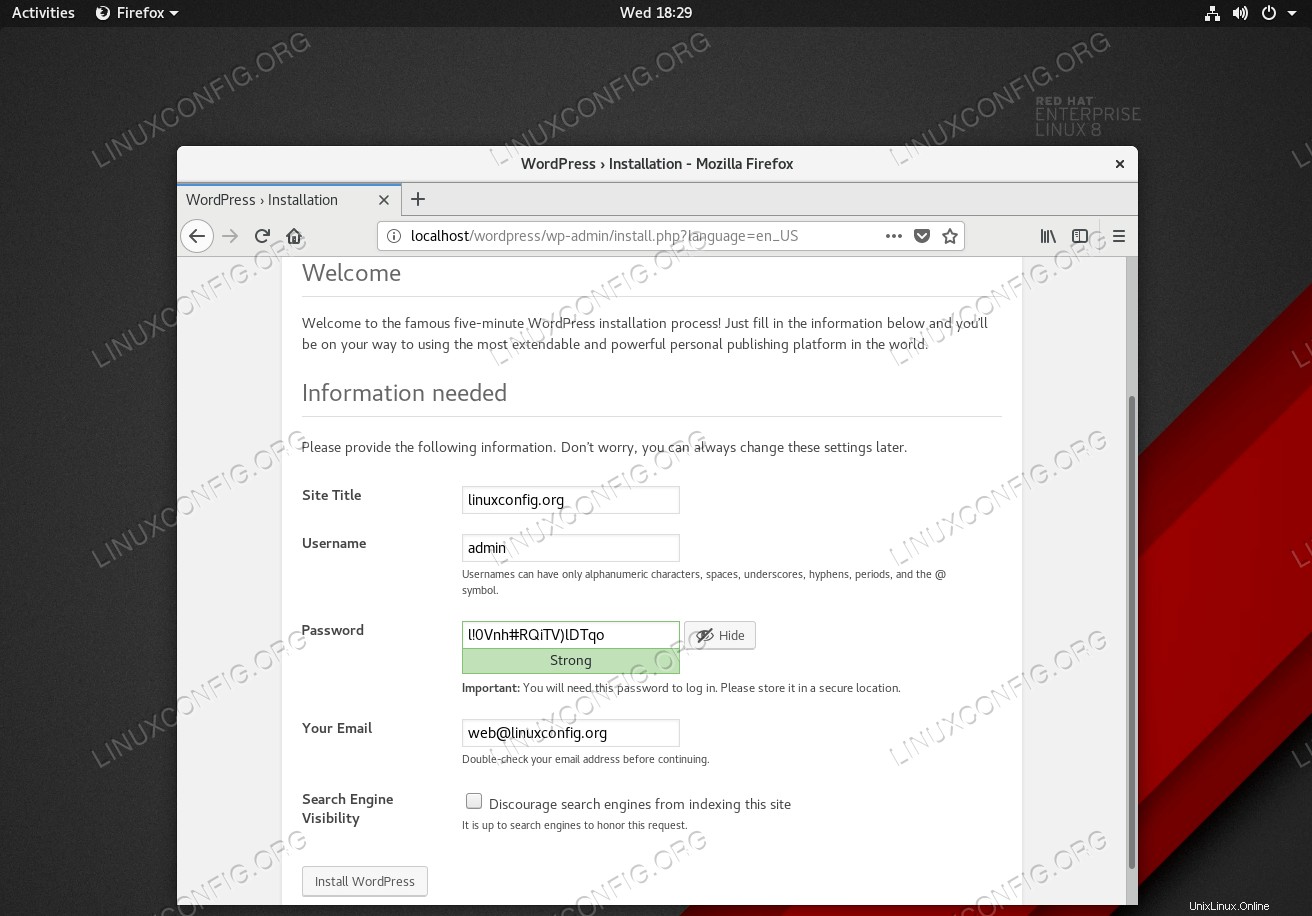 Proporcione la información solicitada por el asistente de WordPress.
Proporcione la información solicitada por el asistente de WordPress. 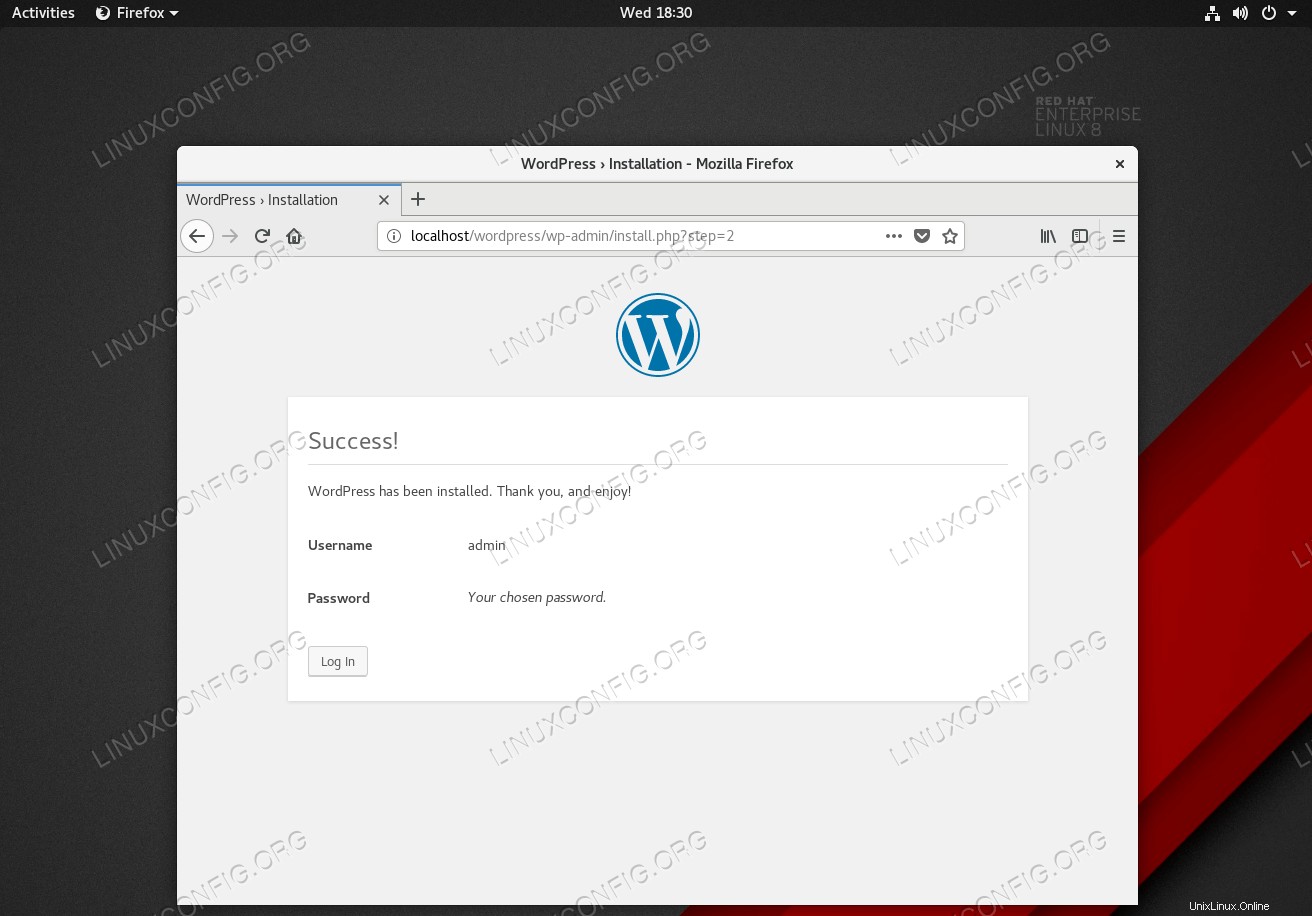 Esta pantalla se mostrará una vez que la instalación de WordPress se haya realizado correctamente.
Esta pantalla se mostrará una vez que la instalación de WordPress se haya realizado correctamente. 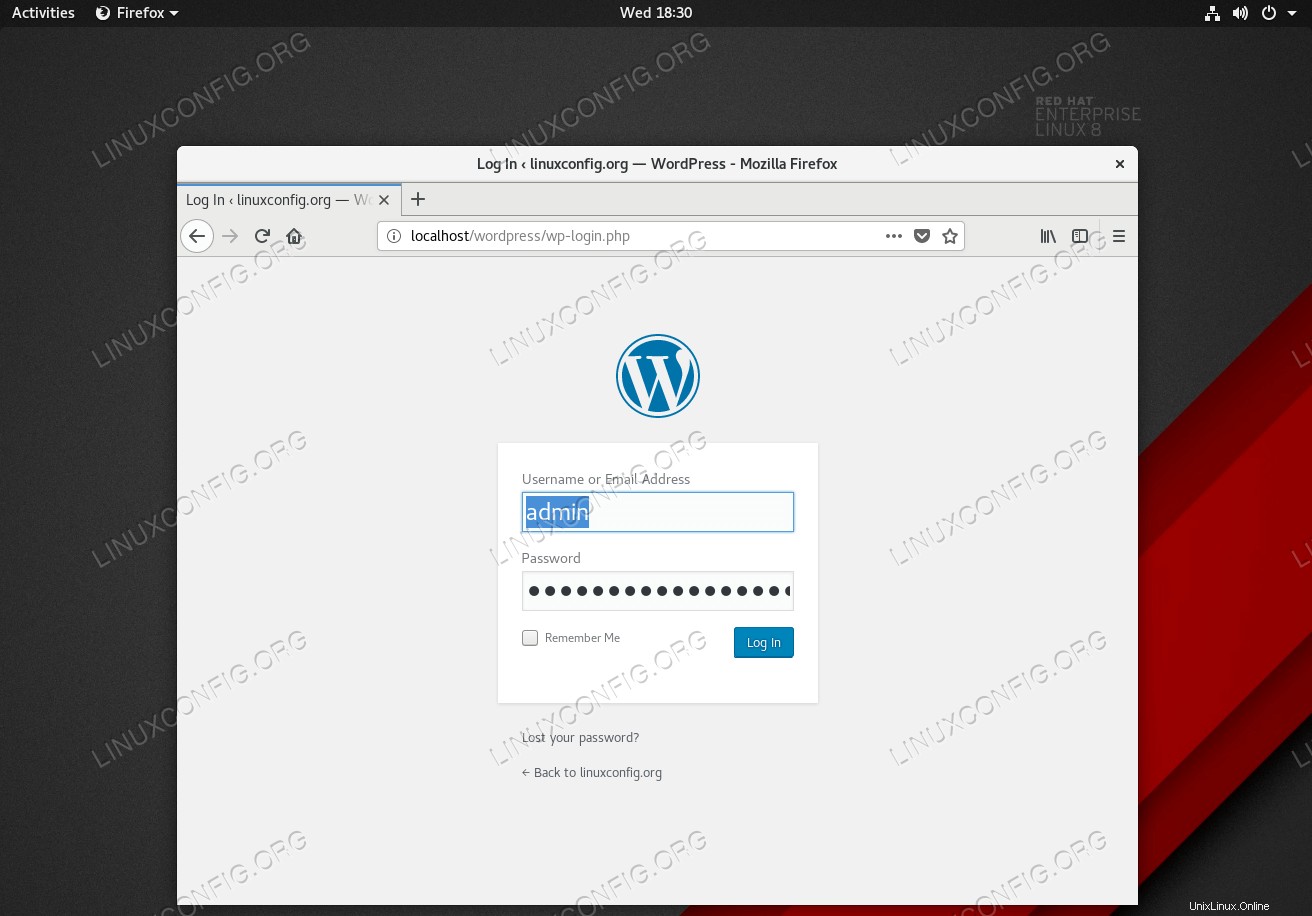 Inicie sesión con sus nuevas credenciales de usuario.
Inicie sesión con sus nuevas credenciales de usuario. 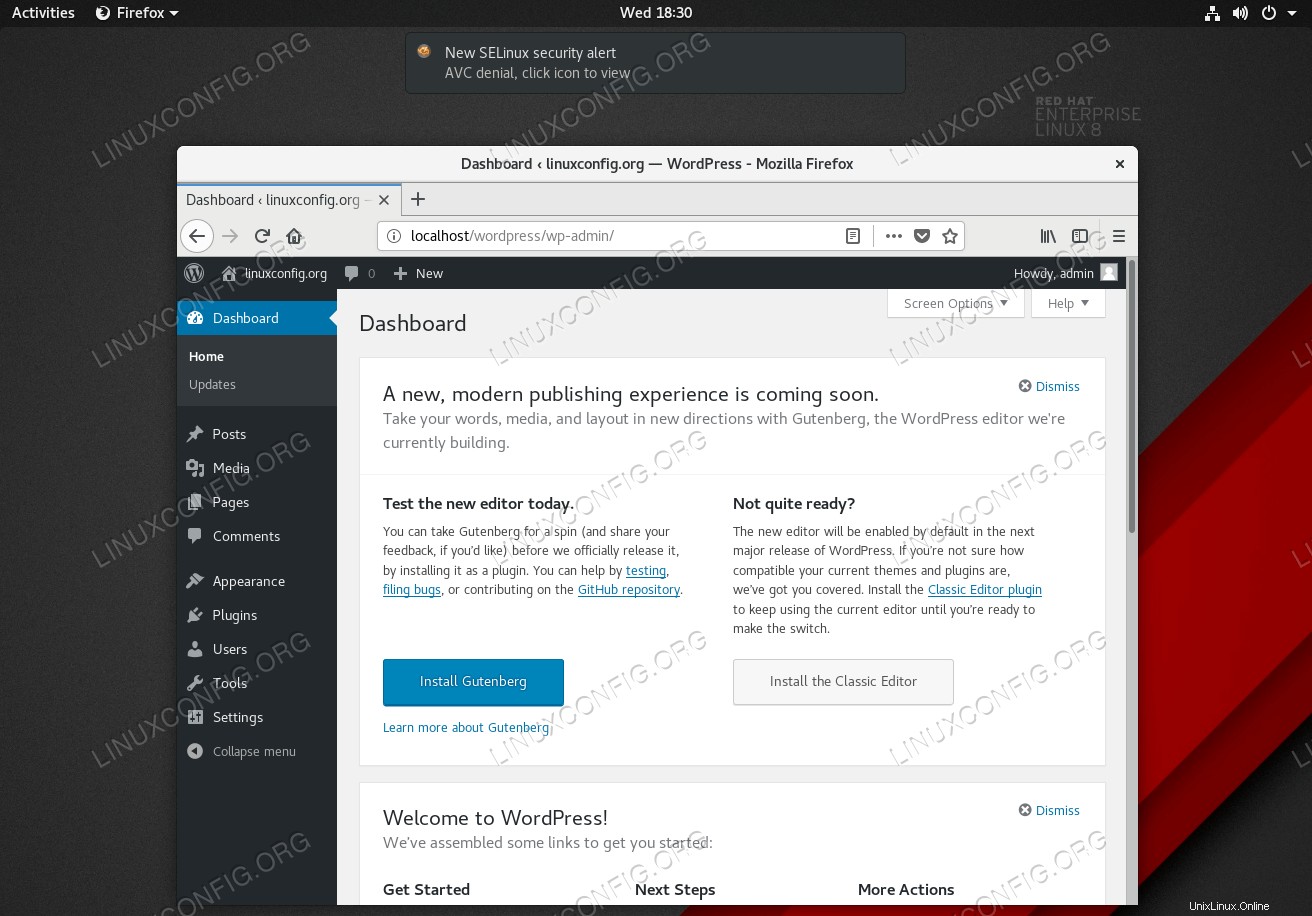 Back-end de administración de WordPress. Todo listo.
Back-end de administración de WordPress. Todo listo.